Cisco MDS 9000 Multilayer SAN Switch Non-Disruptive Upgrade
Yüksek kullanılabilirlik, endüstrinin en sağlam ve yüksek performanslı cihazları için firmware yükseltme işlemleri kaçınılmazdır. Firmware yükseltme işlemleri özellikle kritik yapılarda uygulamaların çalışabilirliği ve sürekliliği açısından çok önemlidir. Bu nedenle bug’ların fixlenmesi,sistemin daha verimli bir şekilde kullanılması ve en önemlisi güvenlik açıklarının giderilip olası saldırılardan etkilenmemek için düzenli olarak firmware yükseltme işlemlerini yapmalıyız.
Bu makalemizde endüstrinin en sağlam ve aynı zamanda yüksek performanslı bir ürünü olan Cisco MDS 9000 Multilayer SAN Switch’ in firmware yükseltme işlemlerinin nasıl yapıldığını anlatacağım.
Firmware Yükseltme Öncesi Kontroller
Güncellemeyi en az hata ve doğru yapabilmek için kullandığımız cihazın, ilgili üreticinin yayınlamış olduğu sürüm notlarını incelemeliyiz. Firmware yükseltme işlemlerini bu sürüm notlarına göre uygulamalıyız.
Aşağıdaki görselde görüldüğü üzere Cisco MDS 9148T cihazımı “ sh version “ komutunu yazarak donanımda bulunan sistem dosyaları ve sistemin çalıştığı versiyonun 8.4(2a) olduğunu öğreniyorum.
Yükseltmek istediğiniz güncellemenin sürüm notlarını mutlaka kontrol ediniz! Ben Cisco MDS 9.2(1) NX-OS sürümüne yükseltmek istiyorum. İlgili sürümün yayımlanan notlarına göz attığım zaman 8.4.2’den 9.2(1) NX-OS upgrade işlemini kesintisiz (non-disruptive) şekilde yapılmasına 8.1 ve sonrası için izin verilmiş olarak görüyorum.
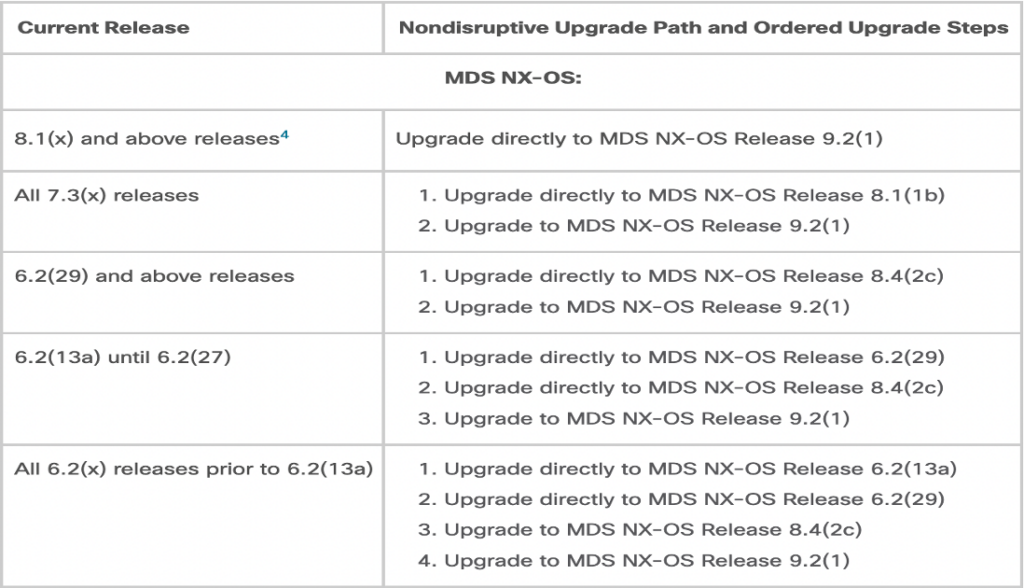
Firmware Yükseltme İşlemlerinin Yapılması
CLI aracılığı ile console bağlantısı yapıldıktan sonra upgrade öncesi yapılması gereken ilk işlemi tabii ki sistemin çalışan konfigürasyonunun yedeğinin alınmasıdır.
“ copy running-config startup-config “ , yada copy r s komutu kullanılarak çalışan yapının konfigürasyonunu kaydediyorum.

Çalışan konfigürasyonumu kaydettikten sonra tftp aracılığı ile yedeğini dışarıya alıyorum. Tabii ki SFTP SCP vb gibi protokollerde kullanılabilir ben tftp protokolünü kullanmayı tercih ettim.
Dir komutunu çalıştırarak sistem dosyalarının çıktısı çıkartılır.
Config ( cfg) dosyası varolan firmware ve kickstart dosyaları beklenmedik bir duruma karşı export edilir.
Aşağıdaki görselde olduğu gibi switch üzerinden tftp sunucuma erişim olduğunu test ettikten sonra sırasıyla;
Copy bootflash: tftp komutu çalıştırılır.
Kopyalanacak config dosyalarının ismi yazılır.
Kopyalanması için kullanılacak TFTP sunucunun ip address bilgisi girilir.
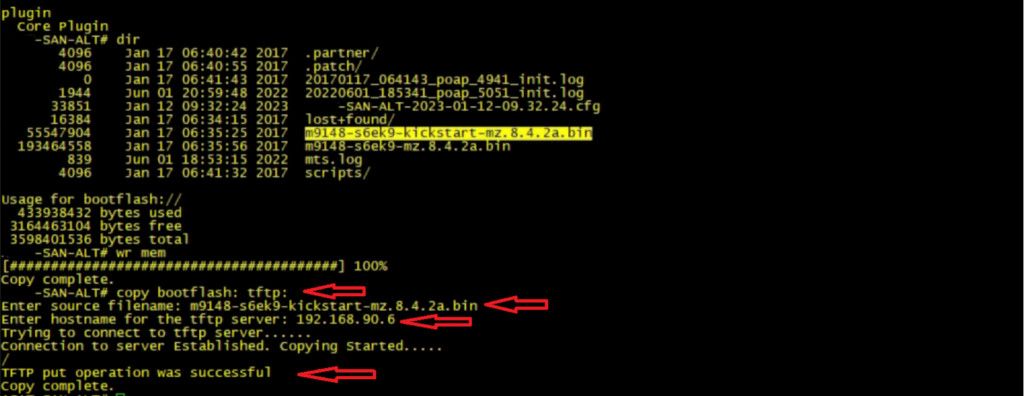
Switch üzerindeki çalışan konfigürasyonumuzu kaydedip varolan firmware, kickstart ve config (cfg) dosyaları tftp sunucumuza attıktan sonra yükseltme yapacağımız firmware image dosyalarını switchteki dizinimize import etme işlemlerine başlanır.
copy tftp: bootflash komutu çalıştırılır.
Kopyalanacak dizinde bulunan system ve kickstart dosyalarının bulunduğu dizindeki isimleri yazılır.
Kopyalama işleminin başlaması için ise TFTP sunucunun ip address bilgisi girilir.
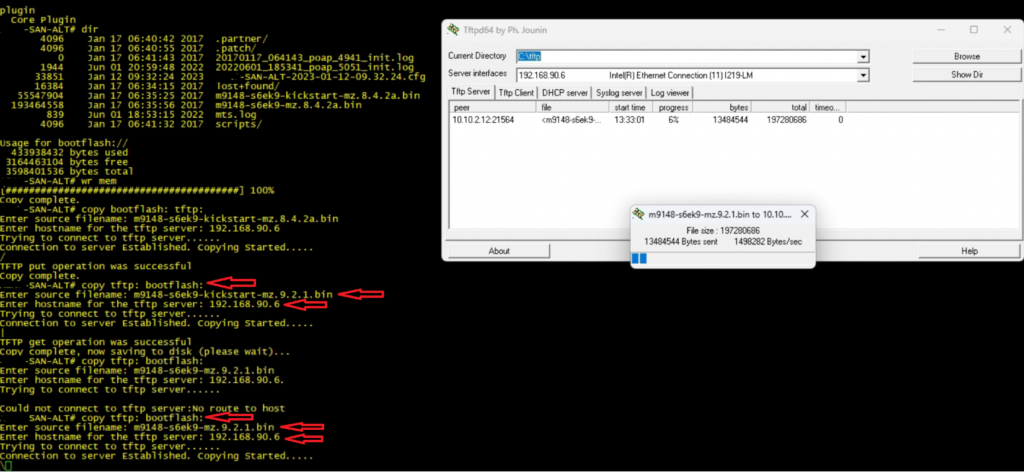
Aşağıdaki görselde görüldüğü üzere yeni system ve kickstart dosyaları kopyalama işlemlerinin tamamlandığı görülür.
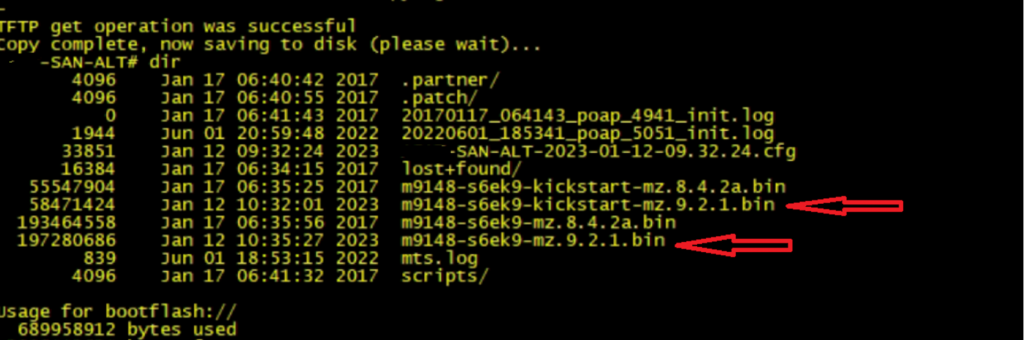
Sistemimizin çalışan konfigürasyonunu kaydettik. Çalışan sistem dosyalarının firmware kickstart ve config dosyalarını export ettik. Yükseltme için kullanacağımız system ve kickstart dosyalarını ise içeriye aktardık.
Firmware yükseltme işlemine başlamadan önce bu yükseltme işleminin etkisini görmek, görüntüleri kontrol etmek ve switch ile uyumluluğu test edilir.
show install all impact kickstart bootflash:m9148-s6ek9-kickstart-mz.9.2.1.bin system bootflash:m9148-s6ek9-mz.9.2.1.bin
Komut çıktısı sonrası yükseltme işlemini yapacağım versiyon ile herhangi bir uyumluluk sorunu yaşamayacağıma dair pre-check işlemlerini tamamlamış olduk.
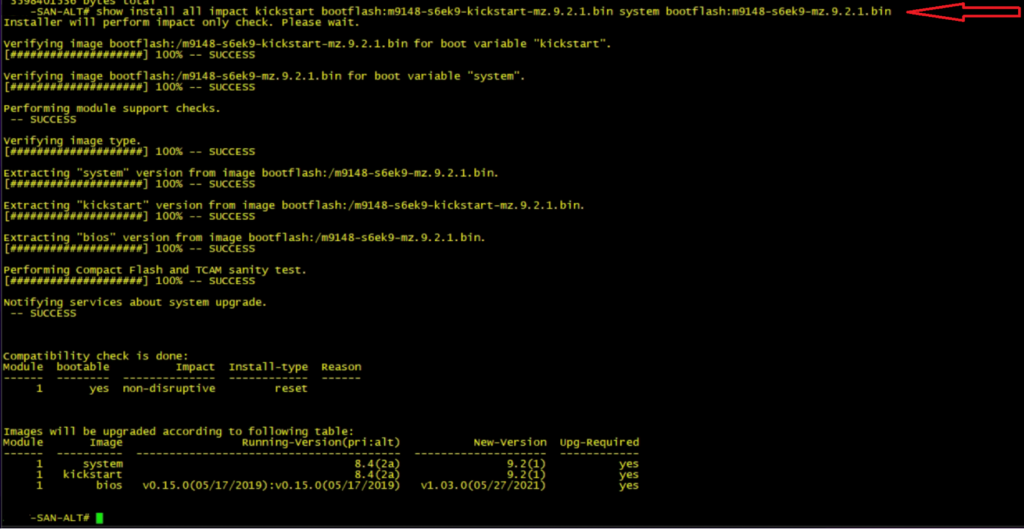
Tüm işlemlerden sonra aşağıdaki komut çalıştırılarak firmware yükseltme işlemlerine başlanır.
install all kickstart bootflash:m9148-s6ek9-kickstart-mz.9.2.1.bin system bootflash:m9148-s6ek9-mz.9.2.1.bin
Aşağıdaki görselde görüldüğü üzere firmware yükseltme çalışmalarım tamamlanmış olup tüm bu çalışmalar FC pathler de kesinti oluşmadan gerçekleştirildi. Firmware yükseltme esnasında FC portlar üzerindeki tüm trafik sorunsuz bir şekilde devam ederken, sadece management modülleri restart olarak yükseltme çalışmamızı tamamlamış oluyoruz.
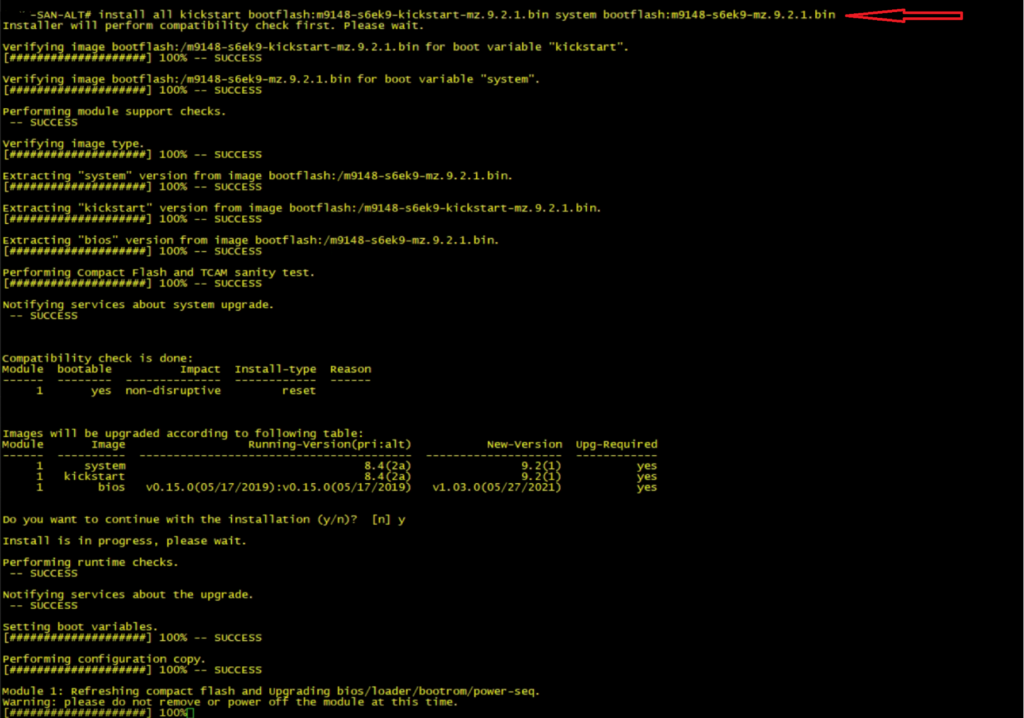
Yükseltme işlemleri tamamlandıktan sonra güncel versiyon bilgisi aşağıdaki gibi olup firmware yükseltme işleminden önceki system ve kickstart dosyalarını switch dizininden delete bootflash:”dosya ismi ” yazılarak silinir.
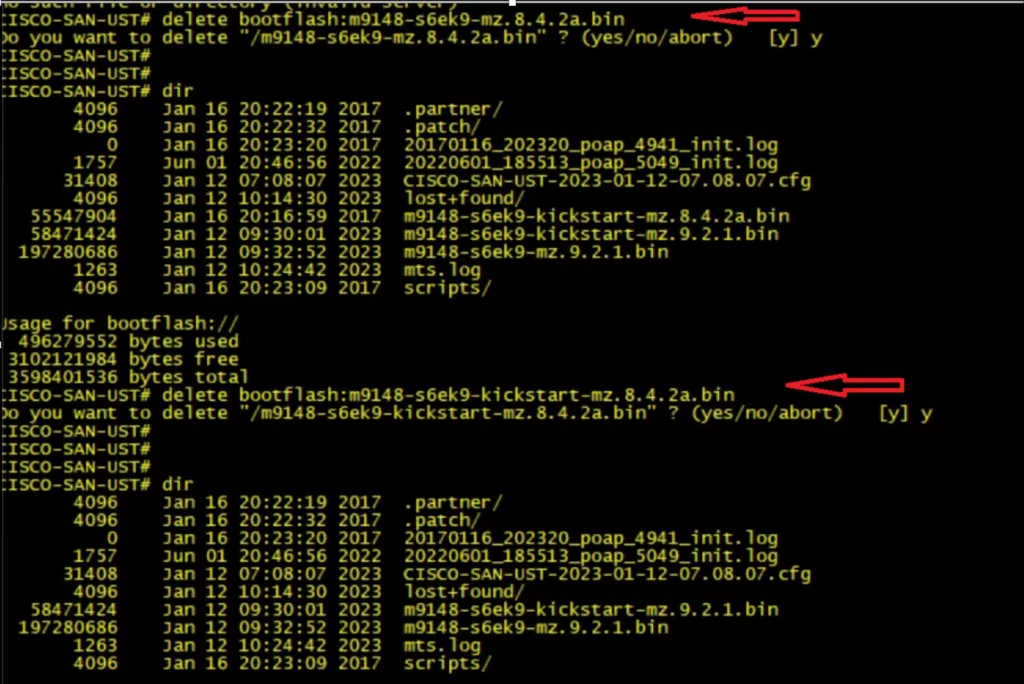
Sistem üzerinde bulunan eski system dosyaları silinmiş olup upgrade çalışması sorunsuz olarak tamamlandığını aşağıdaki görselde görebilirsiniz.
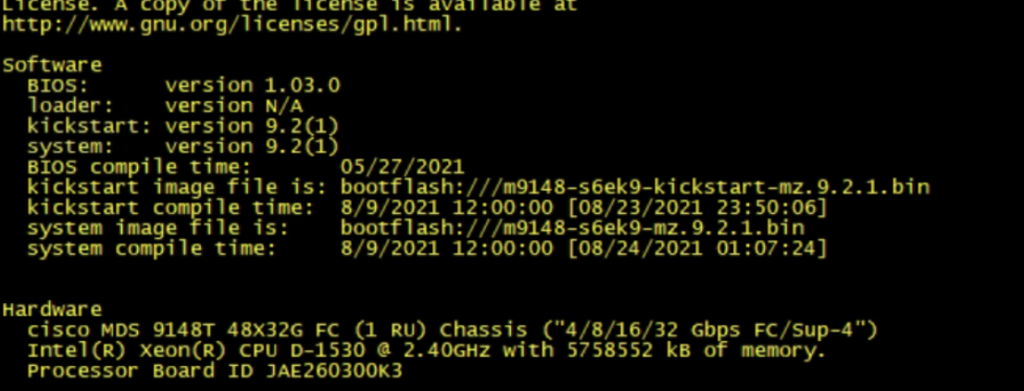
Bir sonraki makale de CLI üzerinden ALIAS, ZONE ve ZONESET tanımlamaları nasıl yapılacağı ile ilgili konusuna değineceğim.
Okuyup vakit ayıran herkese teşekkür ederim.







Eline sağlık.
Teşekkür ederim abi